為什麼無線連上但上不了網
- zbt原創
- 2023-06-29 11:22:028005瀏覽
無線連接但上不了網是因為路由器故障和手機設定出現等問題導致的,其解決方法有:1、開啟瀏覽器,輸入192.168.1.1,登入目前路由器的web配置介面,使用者名稱和密碼預設的話都是admin;2、找到路由器的WAN埠設置,家庭選擇PPPoE,小區或飯店選擇DHCP;3、填入正確的使用者名稱和密碼;4、接下來要檢查路由器的LAN口設定;5、檢查路由器的安全設定。

本教學操作環境:windows10系統、DELL G3電腦。
不知道大家在上網的過程中有沒有遇到這樣的情況,就是明明電腦或者手機已經連接上了無線網,後台也顯示了連接,但是就是網絡用不了,很多人遇到這種情況可能不知所措。別擔心今天小編就為大家準備了相關的教程,希望對大家能有所幫助。
為什麼wifi連線上卻無法上網
一、檢查路由器設定:
#第一步:開啟連接了目前無線路由器的電腦的瀏覽器,在網址列輸入192.168.1.1(部分路由器為192.168.0.1,查看路由器的底部標籤可獲知),登入目前路由器的web設定介面,使用者名稱和密碼預設的話都是admin
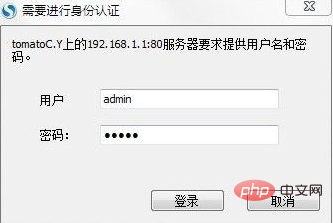
第二步:在路由器的網路設定下,先找到路由器的WAN埠設定選項。正確設定這裡的「類型」就是問題的關鍵。一般常用的類型也就是兩個:PPPoE和DHCP。這個是根據自己的情況選擇。如果是家庭ADSL撥號上網,就選擇PPPoE;如果是小區寬頻或飯店等有直接的網路介面可用的話,就選擇DHCP
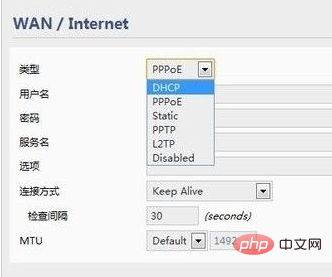
第三步:如果是DHCP的話,就不用進行其他的設置,路由器會自動取得對應的網路設定。選擇PPPoE的話,就需要填入正確的使用者名稱和密碼,這個都是由網路服務商提供,例如中國電信,忘記密碼的可以打10000轉人工諮詢
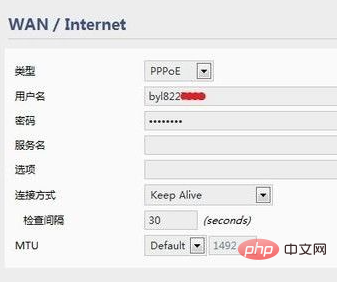
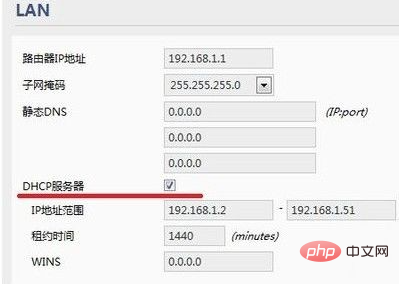
以上是為什麼無線連上但上不了網的詳細內容。更多資訊請關注PHP中文網其他相關文章!
陳述:
本文內容由網友自願投稿,版權歸原作者所有。本站不承擔相應的法律責任。如發現涉嫌抄襲或侵權的內容,請聯絡admin@php.cn

